如何在Windows系统中卸载打印机驱动程序
很多用户找不到windows系统打印机驱动的卸载程序,需要手动删除打印机驱动,下面小编整理了一份windows彻底删除打印机驱动教程,本教程2适用于Win7、Win8、Win10、win11系统等多个版本,希望小编整理的教程能够帮助到有需要的小伙伴们,话不多说,一起看看吧。
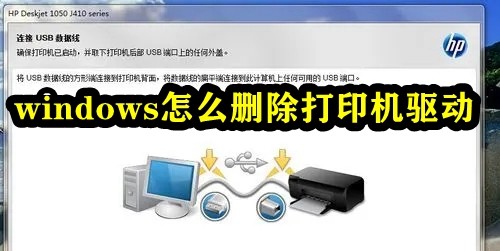
如何在Windows系统中卸载打印机驱动程序
1.打开控制面板,硬件和声音,设备和打印机,随便选择一个打印机图标,选择打印机服务器属性。
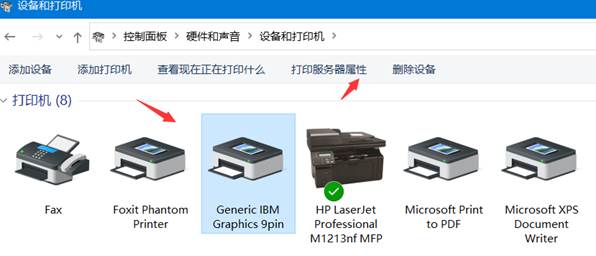
2.单击打印服务器属性--驱动程序--删除,选择删除驱动程序和驱动程序包,点确定;
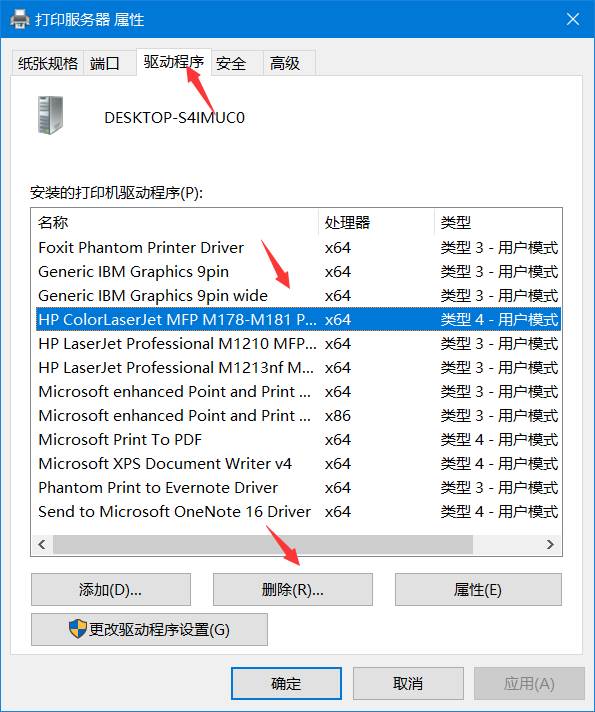
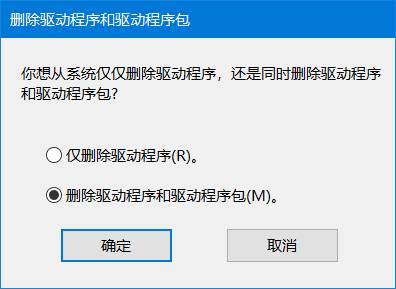
3.无法删除的时候:停止:print spooler服务,删除C:WindowsSystem32spoolPRINTERS目录下所有的文件,重新启动服务print spooler,再进行第二步。
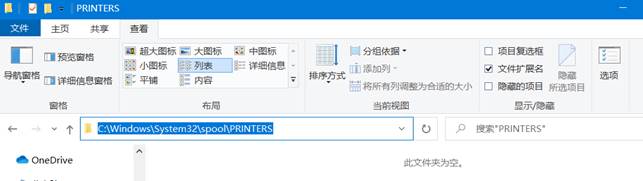
以上是如何在Windows系统中卸载打印机驱动程序的详细内容。更多信息请关注PHP中文网其他相关文章!
本站声明
本文内容由网友自发贡献,版权归原作者所有,本站不承担相应法律责任。如您发现有涉嫌抄袭侵权的内容,请联系admin@php.cn

热AI工具

Undresser.AI Undress
人工智能驱动的应用程序,用于创建逼真的裸体照片

AI Clothes Remover
用于从照片中去除衣服的在线人工智能工具。

Undress AI Tool
免费脱衣服图片

Clothoff.io
AI脱衣机

AI Hentai Generator
免费生成ai无尽的。

热门文章
R.E.P.O.能量晶体解释及其做什么(黄色晶体)
3 周前
By 尊渡假赌尊渡假赌尊渡假赌
R.E.P.O.最佳图形设置
3 周前
By 尊渡假赌尊渡假赌尊渡假赌
刺客信条阴影:贝壳谜语解决方案
2 周前
By DDD
R.E.P.O.如果您听不到任何人,如何修复音频
3 周前
By 尊渡假赌尊渡假赌尊渡假赌
WWE 2K25:如何解锁Myrise中的所有内容
4 周前
By 尊渡假赌尊渡假赌尊渡假赌

热工具

记事本++7.3.1
好用且免费的代码编辑器

SublimeText3汉化版
中文版,非常好用

禅工作室 13.0.1
功能强大的PHP集成开发环境

Dreamweaver CS6
视觉化网页开发工具

SublimeText3 Mac版
神级代码编辑软件(SublimeText3)





